
Mantener algo de música fuera de línea es fundamental, porque las redes fallan, el Wi-Fi se vuelve irregular y todos quedamos atrapados en un automóvil durante horas y horas en algún momento, solo con nuestra música fuera de línea para salvarnos. YouTube Music no es una excepción a esta regla, y aunque la mayoría de YouTube Music La configuración de descarga es bastante sencilla, hay un diamante escondido aquí que puede mantenerte rebotando con nueva música todos los días, incluso sin conexión.
Como recordatorio, la reproducción sin conexión es una característica de YouTube Music Premium. Para descargar música, debe estar suscrito. Si es un suscriptor de Google Play Music, YouTube Red o YouTube Premium, YouTube Music Premium está incluido en su suscripción.
¡Ahora bien, bajemos (cargando) con nuestro mal yo!
- Cómo cambiar la calidad de su descarga
- Cómo descargar una canción individual
- Cómo descargar una lista de reproducción
- Cómo descargar un álbum
- Cómo descargar tu mixtape sin conexión
- Cómo deshabilitar la transmisión a través de datos móviles
Cómo cambiar la calidad de su descarga
Seleccionar la calidad de descarga es más importante en YouTube Music que en otras aplicaciones de música porque YouTube Music puede descargar video o audio, y esa elección puede tener diferencias drásticas en cuanto al espacio de tu música. toma. Entonces, antes de comenzar la descarga, obtengamos este conjunto de la manera que queremos.
Verizon ofrece Pixel 4a por solo $ 10 / mes en nuevas líneas ilimitadas
- Toque su avatar en la esquina superior derecha de la pantalla.
- Grifo Configuraciones.
-
Grifo Descargas.



- Grifo Calidad de los medios.
- Selecciona el nivel de calidad tu deseas.
- Solo audio solo almacenará el audio de cualquier video o canción descargada. Esto le permitirá descargar audio de mayor calidad sin tener que lidiar con el espacio de almacenamiento adicional que utiliza el video HD.
- Medio 360p descarga el video y el audio con una calidad SD más baja.
- Alta 720p descarga el video y el audio en calidad HD.
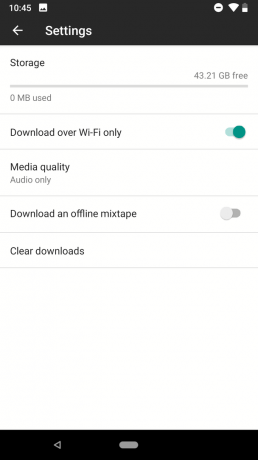
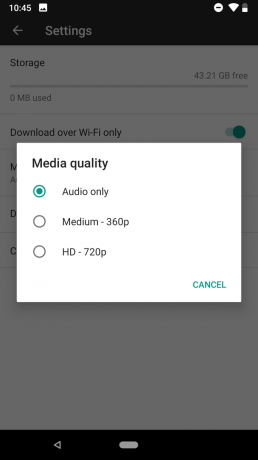
También puede elegir la calidad de descarga durante la descarga de su primer video o lista de reproducción. La aplicación principal de YouTube tiene una opción de calidad de descarga para Pregunta cada vez, lo cual sería bueno para YouTube Music, donde es posible que desee principalmente audio, excepto algunos videos con letras o videos musicales favoritos. Solo podemos esperar que se migre a YouTube Music en el futuro.
Cómo descargar una canción individual
Mientras navega por YouTube Music, sin duda se encontrará con una canción o 50 que querrá descargar para poder escucharlos más tarde. A diferencia de Google Play Music o Spotify, puede descargar canciones o videos individuales sin tener que descargar un álbum completo o una lista de reproducción, y es fácil de hacer.
- Toque en el icono de menú de tres puntos a la derecha del título de una canción en la pantalla de reproducción, lista de álbumes o resultados de búsqueda.
- Grifo Descargar.
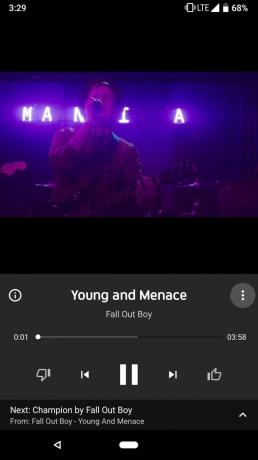
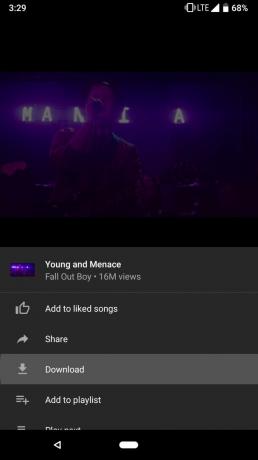
Cómo descargar una lista de reproducción
Descargar canciones individuales es bueno, pero puede llevar mucho tiempo. La descarga de listas de reproducción es mucho más eficiente para descargar canciones de forma masiva, y la opción de descargarlas ya no está oculta en un menú de opciones.
- En la pestaña Biblioteca, toque Listas de reproducción.
- Toque en el lista de reproducción desea descargar.
- Toque en el icono de descarga, el icono de flecha hacia abajo entre la miniatura de la lista de reproducción y los iconos de menú de tres puntos.

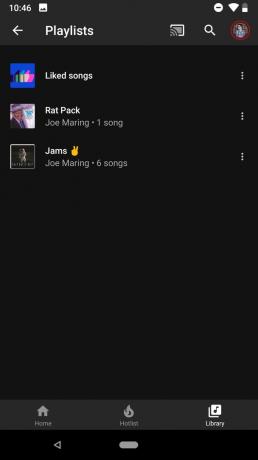
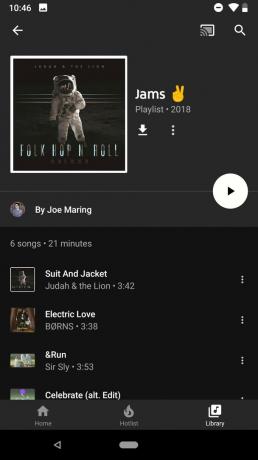
Cómo descargar un álbum
Ahora que los álbumes tradicionales son parte de YouTube Music, puede descargarlos del mismo modo que puede descargar listas de reproducción. y videos, y el botón de descarga para álbumes no se esconde en un menú como lo está para las canciones y listas de reproducción.
- En la pestaña Biblioteca, toque Álbumes.
- Toque en el álbum que desea descargar.
- Toque en el icono de descarga, el icono de flecha hacia abajo entre los iconos de menú Agregar a la biblioteca y de tres puntos.


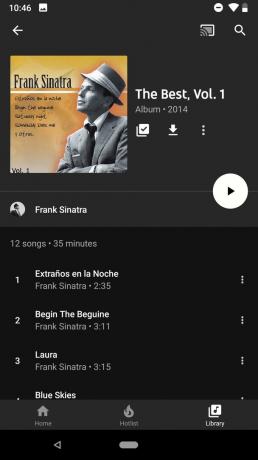
Cómo descargar tu mixtape sin conexión
El mixtape sin conexión es una lista de reproducción automática que YouTube Music creará y descargará en función de lo que crea que le gusta y la cantidad de canciones que desea descargar. La función era la opción fuera de línea original de YouTube Music, y durante gran parte de su vida anterior fue la solamente forma de descargar música para reproducirla sin conexión.
En estos días, el mixtape sin conexión no es su única opción, pero definitivamente querrá usar. El mixtape sin conexión se actualiza cada 24 horas y se modifica de acuerdo con lo que estás escuchando. Piense en ello como un Spotify Mezcla diaria, excepto que está disponible sin conexión y puede controlar qué tan grande o pequeña es la lista de reproducción.
He aquí cómo configurarlo:
- En la pestaña Biblioteca, toque Descargas.
-
YouTube le sugerirá que descargue el mixtape sin conexión. Grifo Encender.


- El mixtape sin conexión predeterminado se descargará la próxima vez que se conecte a una red Wi-Fi. Para ajustar esto, toque el engranaje de configuración.
- Arrastrar el deslizador de canciones izquierda o derecha hasta el número de canciones que desee.


El mixtape sin conexión puede tener entre 1 y 100 canciones en este momento. Se descargará inmediatamente si está conectado a una red Wi-Fi y se volverá a descargar a través de una red Wi-Fi aproximadamente todos los días.
Cómo deshabilitar la transmisión a través de datos móviles
Las aplicaciones de música pueden quemar hasta un límite de datos si te pones en un buen ritmo y olvidas que dejaste tu Wi-Fi apagado, pero YouTube Música, que se basa en video, y queme tu límite de datos tan rápido como un atracón de Netflix o Hulu si no lo estás Cuidado. Si tiene datos ilimitados, suerte, pero para el resto de nosotros con un límite, querrá considerar deshabilitar la transmisión a través de Wi-Fi, especialmente si no usa el modo de solo audio.
- Toque su avatar en la esquina superior derecha de la pantalla.
- Grifo Configuraciones.
- Grifo Transmitir solo a través de Wi-Fi.



Una nota sobre la reproducción de contenido descargado
En la mayoría de las aplicaciones de música, si tiene una lista de reproducción o un álbum descargado, la aplicación utilizará de forma predeterminada la copia descargada en lugar de transmitirla. Música de Youtube no hace esto. Para reproducir la copia descargada de su lista de reproducción o álbum, debe reproducirla desde la sección Descargas. Este es un error que, con suerte, se solucionará, pero mientras tanto, tenga en cuenta y asegúrese de usar la sección Descargas si va a reproducir música en la carretera.
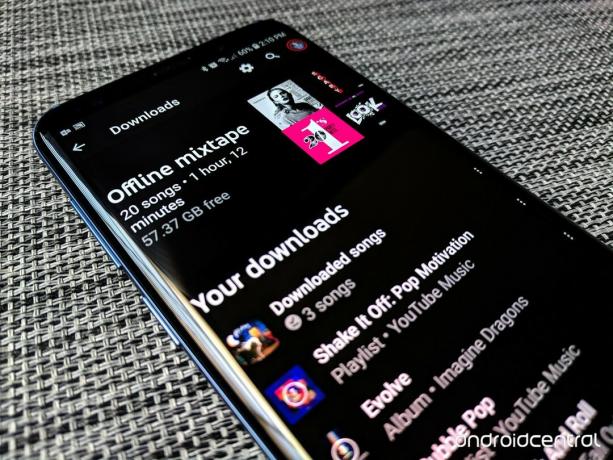
No importa cuánto o qué tan poco descargue para la reproducción sin conexión, probablemente debería mantener algo descargado, por si acaso hay una interrupción importante de la red o te quedas atascado en un avión sin Wi-Fi con trillizos llorando dos filas detrás tú. La música nos hace mejores, nos mantiene cuerdos y siempre deberíamos tener algo a mano.
¡Lea la reseña completa de YouTube Music!

Estos son los mejores auriculares inalámbricos que puede comprar a cualquier precio.
Los mejores auriculares inalámbricos son cómodos, suenan muy bien, no cuestan demasiado y caben fácilmente en un bolsillo.

Todo lo que necesita saber sobre la PS5: fecha de lanzamiento, precio y más.
Sony ha confirmado oficialmente que está funcionando en PlayStation 5. Aquí está todo lo que sabemos hasta ahora.

Nokia lanza dos nuevos teléfonos Android One económicos por menos de $ 200.
Nokia 2.4 y Nokia 3.4 son las últimas incorporaciones a la línea de teléfonos inteligentes económicos de HMD Global. Dado que ambos son dispositivos Android One, se garantiza que recibirán dos actualizaciones importantes del sistema operativo y actualizaciones de seguridad periódicas durante un máximo de tres años.

Dale sabor a tu teléfono inteligente o tableta con los mejores paquetes de íconos para Android.
Poder personalizar su dispositivo es fantástico, ya que ayuda a que su dispositivo sea aún más "suyo". Con el poder de Android, puede usar lanzadores de terceros para agregar temas de íconos personalizados y estos son solo algunos de nuestros favoritos.
